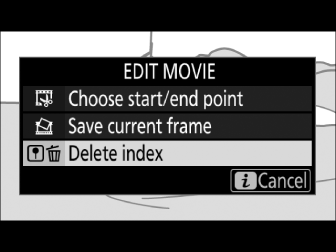Redigering af film
Film kan redigeres ved hjælp af følgende muligheder:
|
Mulighed |
Beskrivelse |
|
|---|---|---|
|
9 |
[ ] |
Opret en kopi, hvorfra uønskede optagelser er blevet fjernet. |
|
4 |
[ ] |
Gem et valgt billede som et JPEG stillbillede. |
|
r |
[ ] |
Tilføj indekser til film under afspilning. Indekser kan bruges til hurtigt at lokalisere billeder under afspilning og redigering ( Save Selected Frames ). |
|
o |
[ ] |
Slet indekser fra film ( Gem aktuelt billede ). |
Trimning af film
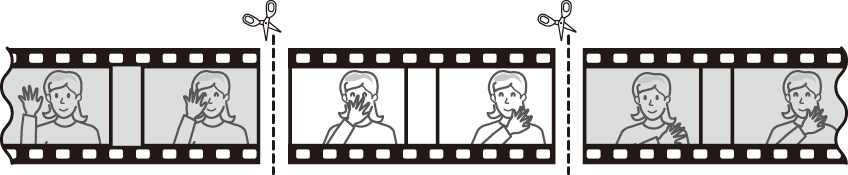
Sådan laver du trimmede kopier af film:
-
Vis en film i fuld billedformat ( Afspilning i fuld skærm ).
-
Sæt filmen på pause på den nye åbningsramme.
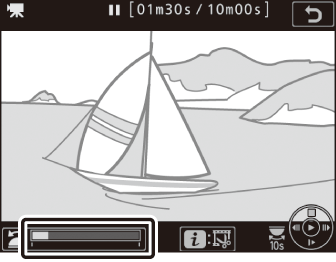
Afspil filmen som beskrevet i "Se film" ( Visning af film ), tryk på J for at starte og genoptage afspilning og 3 for at holde pause og tryk på 4 eller 2 eller drej på hovedkommandohjulet for at finde det ønskede billede. Din omtrentlige position i filmen kan fastslås fra filmens statuslinje. Sæt afspilningen på pause, når du når den nye åbningsramme.
-
Vælg [ ].

Tryk på i knappen, fremhæv derefter [ ], og tryk på 2 .
-
Vælg startpunktet.
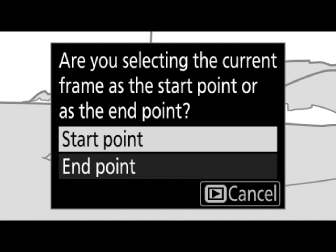
For at oprette en kopi, der starter fra den aktuelle ramme, skal du fremhæve [ ] og trykke på J . Rammen før den aktuelle ramme vil blive fjernet, når du gemmer kopien i trin 10.
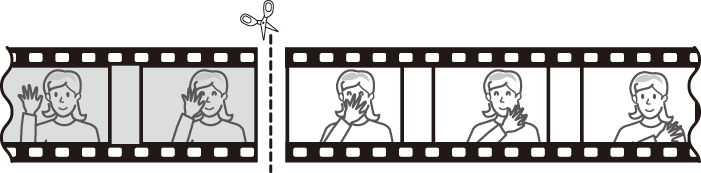
-
Bekræft det nye startpunkt.
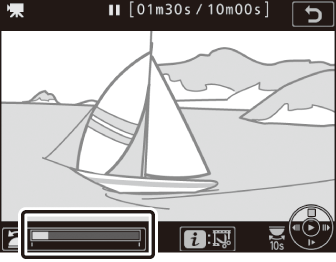
Hvis det ønskede billede ikke vises i øjeblikket, skal du trykke på 4 eller 2 for at gå frem eller tilbage (for at springe til 10 s frem eller tilbage, drej hovedkommandohjulet; for at springe til første eller sidste billede, drej underkommandohjulet).
-
Vælg slutpunktet.

Tryk på Q / g ( U ) for at skifte fra startpunkt ( w ) til slutpunkt ( x ) valgværktøjet, og vælg derefter den afsluttende ramme som beskrevet i trin 5. Rammerne efter den valgte ramme vil blive fjernet, når du gemmer kopier i trin 10.
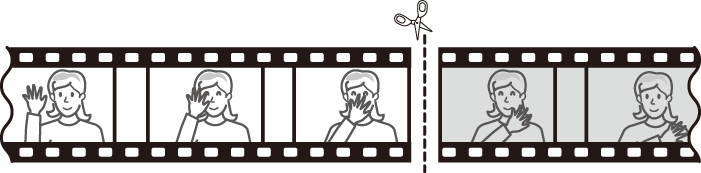
-
Opret kopien.
Når den ønskede lukkeramme vises, skal du trykke på 1 .
-
Forhåndsvisning af filmen.
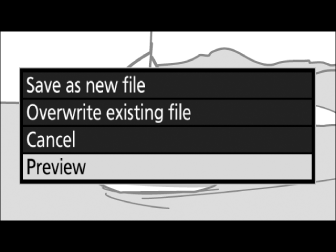
For at få vist kopien skal du markere [ ] og trykke på J (tryk på 1 for at afbryde forhåndsvisningen og vende tilbage til menuen med gemte indstillinger). For at forlade den aktuelle kopi og vælge et nyt start- eller slutpunkt som beskrevet ovenfor, skal du fremhæve [ ] og trykke på J ; for at gemme kopien, fortsæt til trin 9.
-
Vælg en gem mulighed.
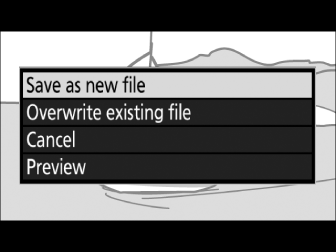
-
[ ]: Gem den redigerede kopi i en ny fil.
-
[ ]: Erstat den originale film med den redigerede kopi.
-
-
Gem kopien.
Tryk på J for at gemme kopien.
-
Film skal være mindst to sekunder lange. Kopien vil ikke blive gemt, hvis der ikke er tilstrækkelig plads på hukommelseskortet.
-
Kopier har samme tidspunkt og dato for oprettelse som originalen.
For kun at fjerne åbningsoptagelserne fra filmen, skal du fortsætte til trin 7 uden at trykke på knappen Q / g ( U ) i trin 6. For kun at fjerne de afsluttende optagelser skal du vælge [ ] i trin 4, vælge den afsluttende ramme og fortsæt til trin 7 uden at trykke på knappen Q / g ( U ) i trin 6.
Film kan også redigeres ved hjælp af punktet [ ] i retoucheringsmenuen.
Gemmer udvalgte rammer
Sådan gemmer du en kopi af et valgt billede som et JPEG stillbillede:
-
Sæt filmen på pause på det ønskede billede.
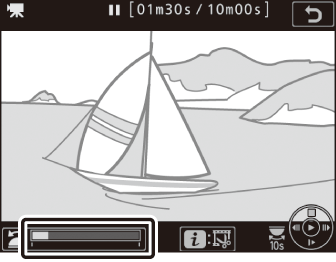
Afspil filmen som beskrevet i "Se film" ( Visning af film ), tryk på J for at starte og genoptage afspilning og 3 for at holde pause. Sæt filmen på pause ved det billede, du har til hensigt at kopiere.
-
Vælg [ ].

Tryk på i knappen, fremhæv derefter [ ], og tryk på J for at oprette en JPEG kopi af det aktuelle billede. Billedet vil blive optaget med de dimensioner, der er valgt for [ ] i filmoptagelsesmenuen.
JPEG filmstillbilleder, der er oprettet med [ ], kan ikke retoucheres. JPEG film stillbilleder mangler nogle kategorier af fotoinformation ( Fotoinformation ).
Tilføjelse af indekser til film
-
Sæt afspilning på pause på det ønskede billede.
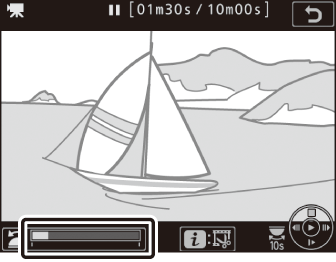
-
Tryk på 3 for at sætte afspilningen på pause.
-
Tryk på 4 eller 2 for at finde den ønskede ramme.
-
-
Vælg [ ].
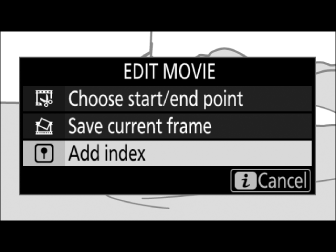
-
Tryk på knappen i , fremhæv [ ], og tryk på J for at tilføje et indeks.
-
Der kan tilføjes op til 20 indekser til hver film.
-
Efter at have drejet underkommandohjulet for at springe til det ønskede indeks, enten mens afspilning er i gang, eller mens afspilning er sat på pause, skal du trykke på knappen
i
for at få vist en menu. Det valgte indeks kan derefter slettes ved at fremhæve [
] og trykke på
J